Page 1
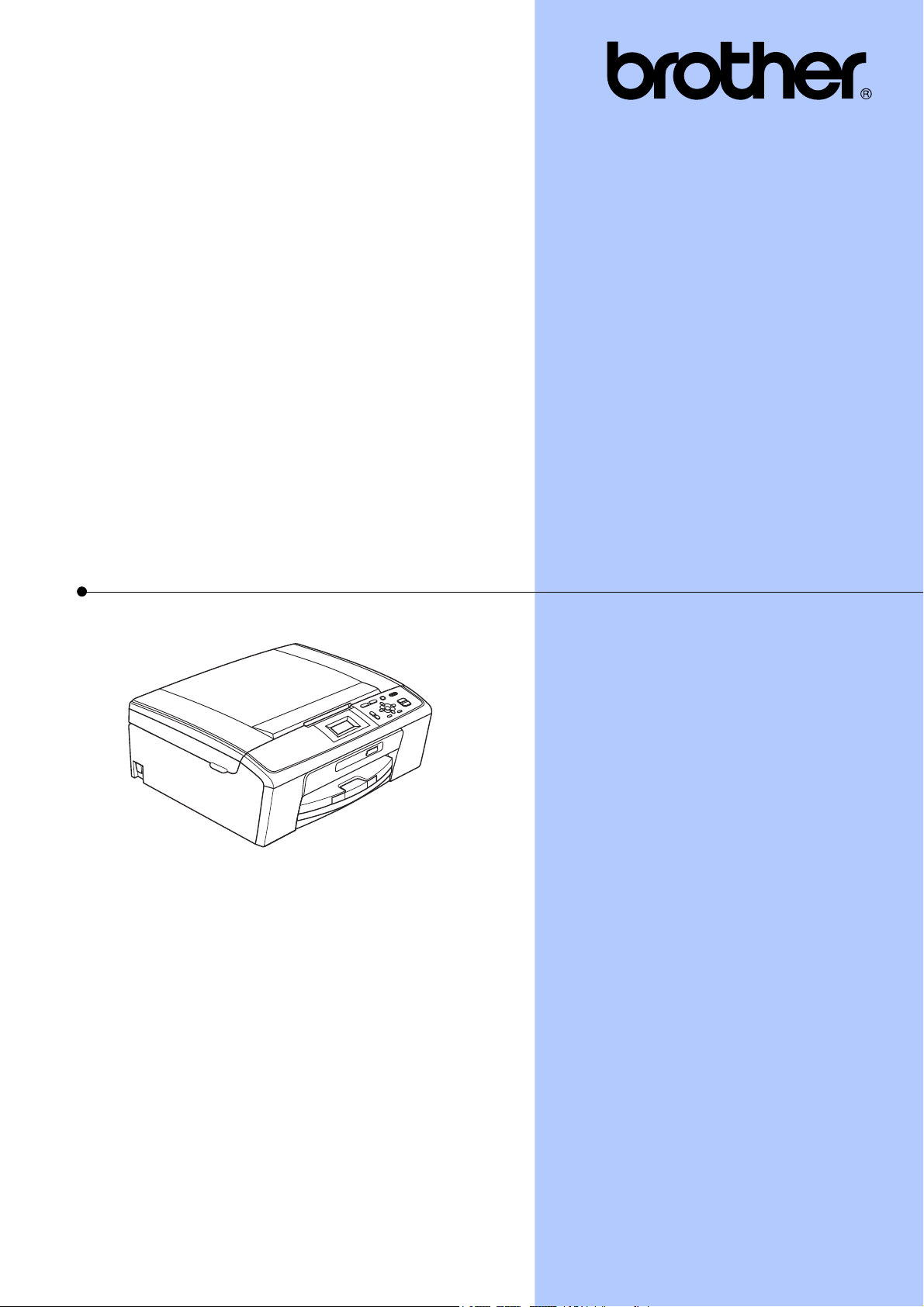
GUIDE DE L'UTILISATEUR
AVANCÉ
DCP-J125
DCP-J315W
Version 0
FRE/SWI-FRE/BEL-FRE
Page 2
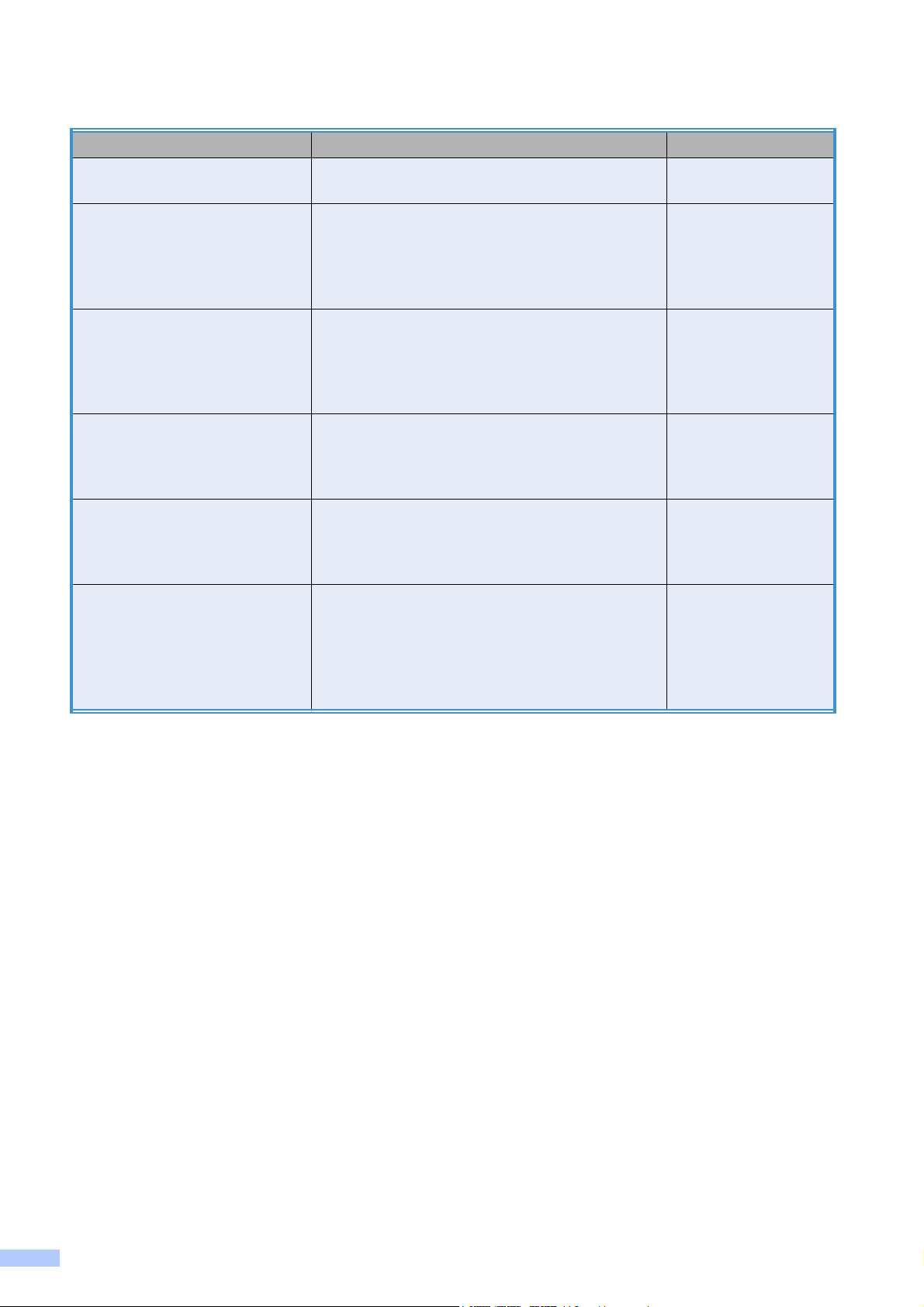
Guides de l'utilisateur : ou les trouver ?
Quel manuel ? Que contient-il ? Ou est-il ?
Sécurité et réglementation Veuillez lire les instructions de sécurité avant
d'installer votre appareil.
Guide d’installation rapide Veuillez lire ce guide là en premier. Suivez les
instructions pour l'installation de votre appareil,
des pilotes et du logiciel correspondant à votre
système d'exploitation et au type de connexion
que vous utilisez.
Guide de l’utilisateur Permet d'apprendre les opérations de base
pour faire une copie, numériser et utiliser
PhotoCapture Center™ et comment remplacer
les consommables. Consultez les conseils de
dépistage des pannes.
Guide de l’utilisateur avancé Permet d'apprendre les opérations plus
avancées : copie, impression de rapports et
comment effectuer les opérations d'entretien
courantes.
Guide utilisateur - Logiciel Suivez ces instructions pour l'impression, la
numérisation, la numérisation réseau,
PhotoCapture Center™ et utiliser l'utilitaire
ControlCenter de Brother.
Guide utilisateur - Réseau
(DCP-J315W uniquement)
Ce guide offre des informations plus avancées
pour configurer les connexions du réseau sans
fil. De plus, vous y trouverez des informations
sur les utilitaires réseau, l'impression réseau,
des conseils de dépistage des pannes et les
spécifications de réseau prises en charge.
Imprimé /
Dans l'emballage
Imprimé /
Dans l'emballage
Imprimé /
Dans l'emballage
Fichier PDF /
CD-ROM de
documentation
Fichier PDF /
CD-ROM de
documentation
Fichier PDF /
CD-ROM de
documentation
i
Page 3
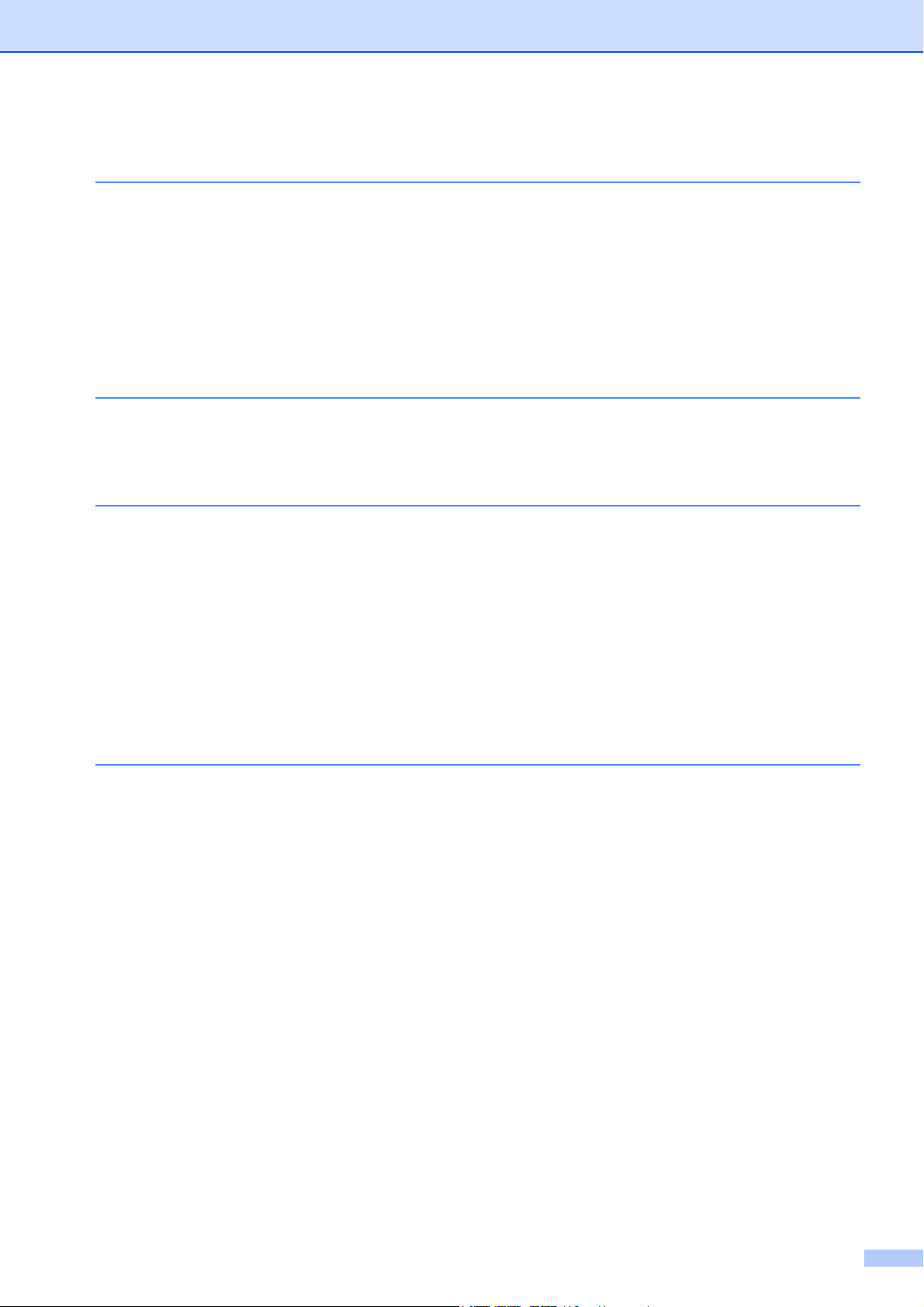
Table des matières
1 Configuration générale 1
Mémoire permanente ........................................................................................... 1
Mode veille ........................................................................................................... 1
Écran LCD ............................................................................................................ 1
Changement de la langue de l'écran LCD
(pas disponible pour la France) ................................................................. 1
Contraste de l'écran LCD ............................................................................... 2
Réglage du minuteur d'atténuation du rétroéclairage ................................... 2
2 Impression de rapports 3
Rapports ............................................................................................................... 3
Comment imprimer un rapport ....................................................................... 3
3 Copies de documents 4
Paramètres de copie ............................................................................................ 4
Arrêt de la copie ............................................................................................. 4
Modification de la vitesse et de la qualité de copie ........................................ 4
Agrandissement ou réduction de l'image copiée ........................................... 5
Copie N en 1 ou poster (Mise en page) ......................................................... 6
Réglage de la densité .................................................................................... 7
Enregistrement de vos modifications en tant que nouveau réglage par
défaut ......................................................................................................... 7
Rétablissement de tous les réglages par défaut ............................................ 8
4 Impression de photos à partir d'une carte mémoire 9
Opérations de PhotoCapture Center™ ................................................................ 9
Structure des dossiers des cartes mémoires ................................................. 9
Impression d'images .......................................................................................... 10
Imprimer l'index (miniatures) ........................................................................ 10
Impression de photos ................................................................................... 10
Impr.total.phot .............................................................................................. 11
Impression DPOF ........................................................................................ 11
Paramètres d'impression de PhotoCapture Center™ ........................................ 12
Qualité d'impression .................................................................................... 13
Options de papier ......................................................................................... 13
Réglage de la luminosité, du contraste et de la couleur .............................. 14
Recadrage ................................................................................................... 14
Impression sans bordure ............................................................................. 15
Impression de date ...................................................................................... 15
Enregistrement de vos modifications en tant que nouveau réglage par
défaut ....................................................................................................... 15
Rétablissement de tous les réglages par défaut .......................................... 15
Numérisation vers une carte mémoire ............................................................... 16
Définition d'un nouveau réglage par défaut ................................................. 16
Rétablissement des réglages par défaut ..................................................... 16
ii
Page 4
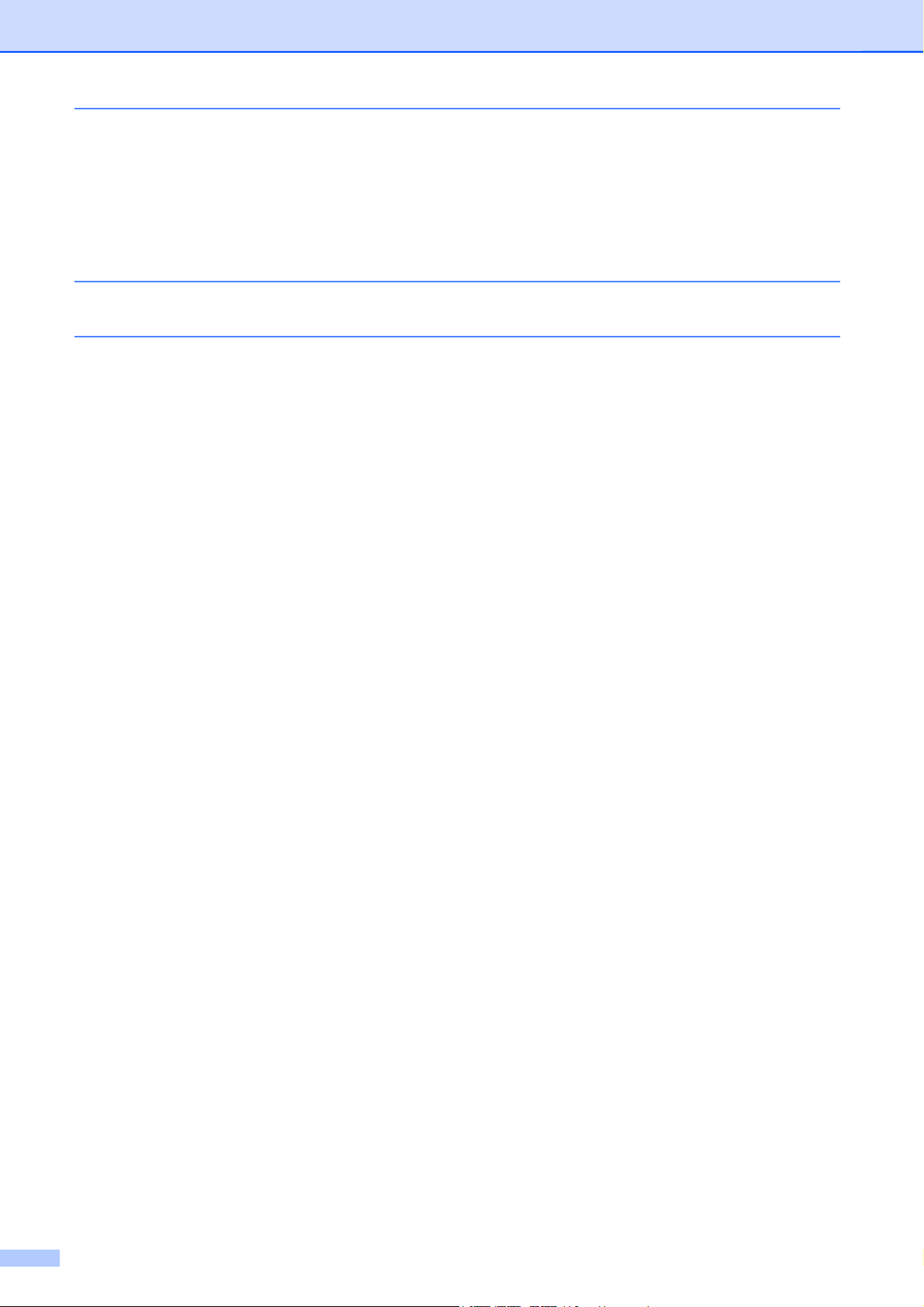
A Entretien courante 17
Nettoyage et vérification de l'appareil ................................................................ 17
Nettoyage de l'extérieur de l'appareil ........................................................... 17
Nettoyage du cylindre de l'imprimante ......................................................... 18
Vérification du volume d'encre ..................................................................... 18
Emballage et transport de l'appareil ................................................................... 19
B Glossaire 21
C Index 22
iii
Page 5
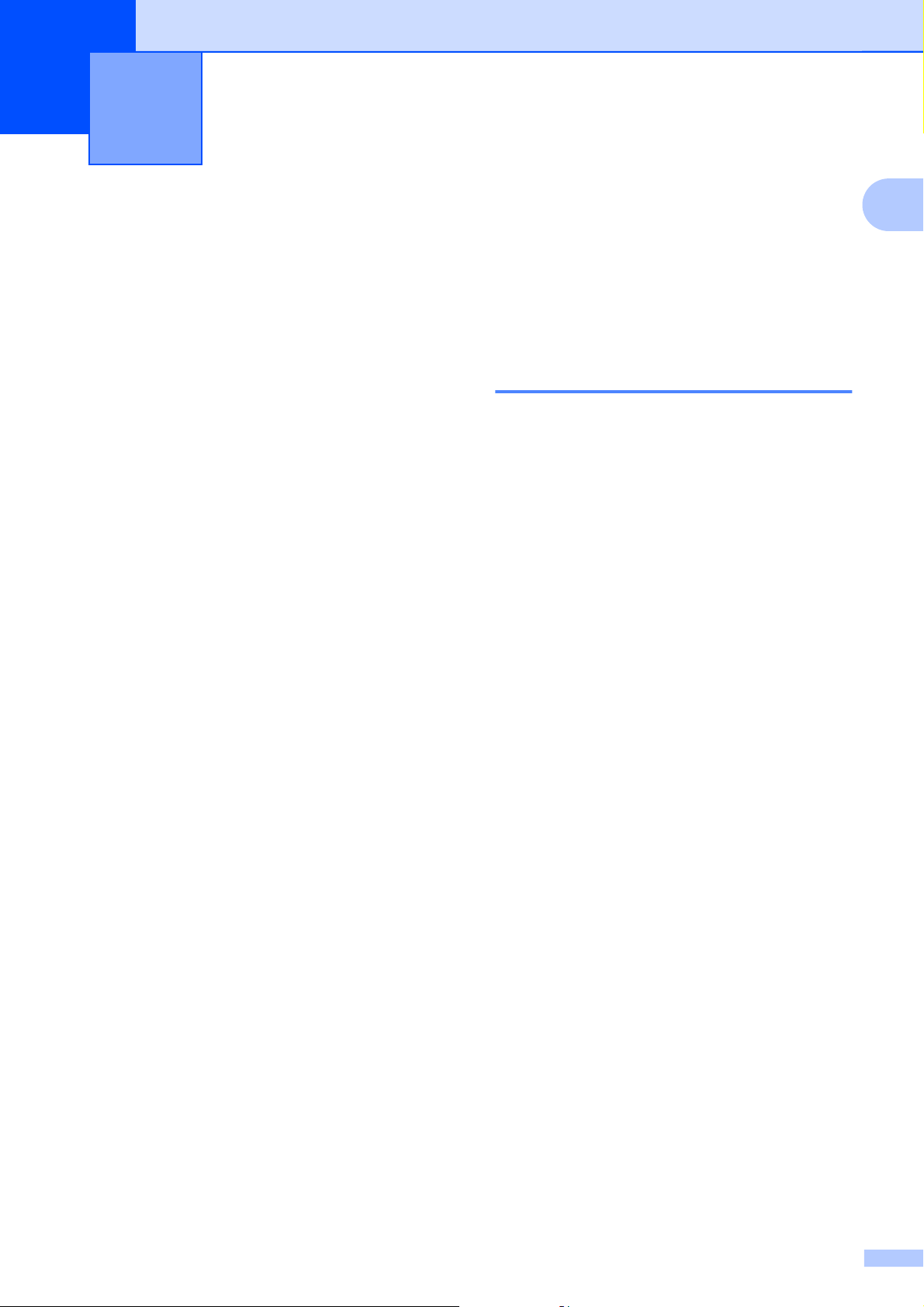
1
Configuration générale
Mémoire permanente
1
Écran LCD
Vos réglages de menu sont enregistrés de
manière permanente et ne seront donc pas
perdus en cas de panne de courant. Si vous
avez sélectionné Régl.nouv.défaut, les
réglages du mode PHOTO CAPTURE ne
seront pas perdus. Par contre, les réglages
temporaires (comme le Contraste) seront
perdus.
Mode veille
Vous pouvez sélectionner le temps pendant
lequel l'appareil reste inactif (entre
1 et 60 minutes) avant de passer en mode
veille. La temporisation redémarrera si une
opération est effectuée sur l'appareil.
a
Appuyez sur Menu.
b
Appuyez sur a ou sur b pour sélectionner
Param. général.
Appuyez sur OK.
c
Appuyez sur a ou sur b pour sélectionner
Mode veille.
Appuyez sur OK.
Changement de la langue de l'écran LCD (pas disponible pour la France)
Vous pouvez changer la langue de l'écran
LCD.
a
Appuyez sur Menu.
b
Appuyez sur a ou sur b pour sélectionner
Param. système.
Appuyez sur OK.
c
Appuyez sur a ou sur b pour sélectionner
Langue locale.
Appuyez sur OK.
d
Appuyez sur a ou sur b pour sélectionner
la langue.
Appuyez sur OK.
e
Appuyez sur Arrêt/Sortie.
d
Appuyez sur a ou sur b pour sélectionner
1Min, 2Mins, 3Mins, 5Mins, 10Mins,
30Mins ou 60Mins, qui correspond à la
durée pendant laquelle l'appareil est
inactif avant de passer en mode veille.
Appuyez sur OK.
e
Appuyez sur Arrêt/Sortie.
1
Page 6
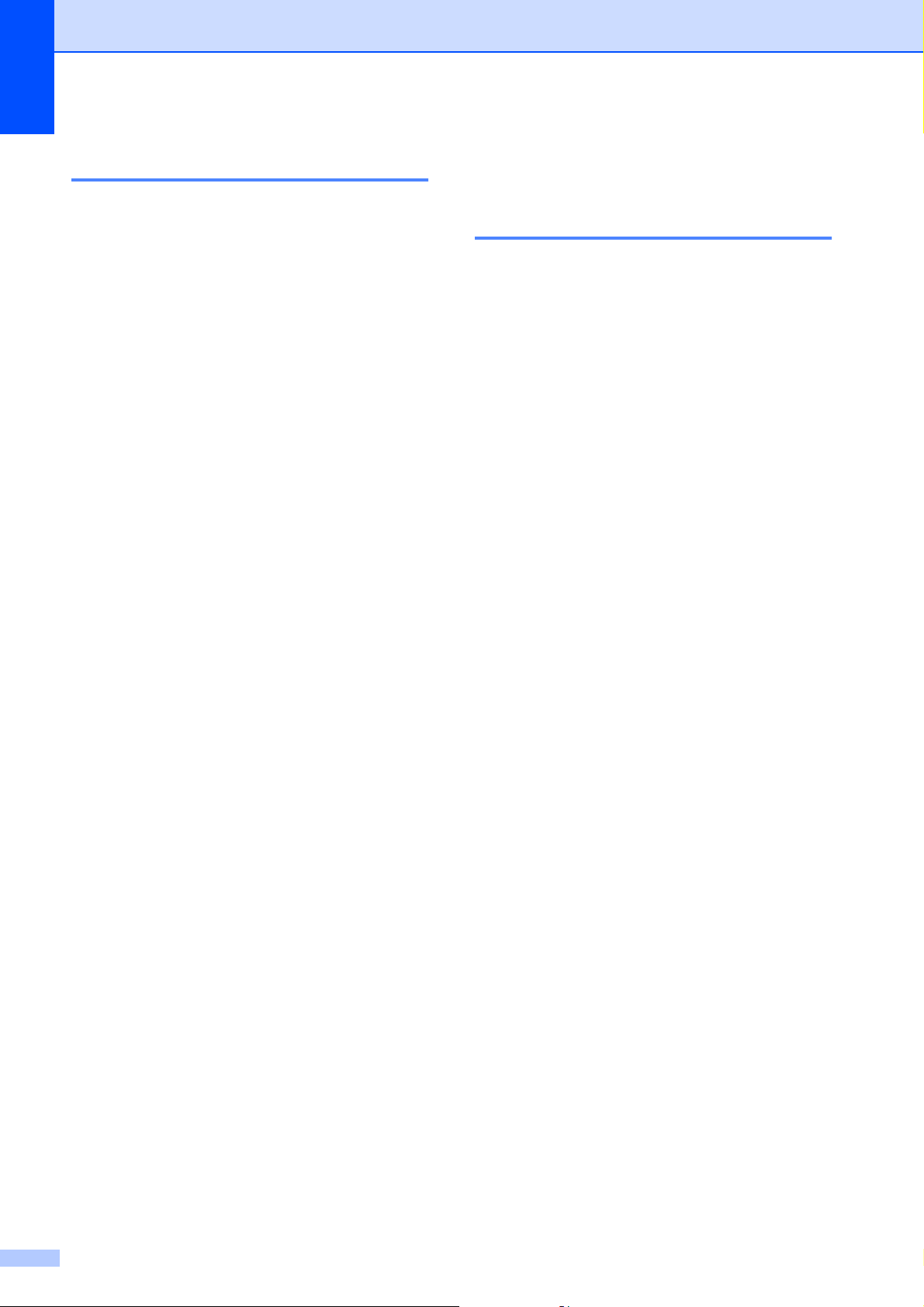
Chapitre 1
Contraste de l'écran LCD
Vous pouvez régler le contraste de l'écran
LCD pour obtenir un affichage plus net et plus
vif. Si vous avez des difficultés à lire l'écran
LCD, essayez de modifier le réglage de
contraste.
a
Appuyez sur Menu.
b
Appuyez sur a ou sur b pour sélectionner
Param. général.
Appuyez sur OK.
c
Appuyez sur a ou sur b pour sélectionner
Réglage LCD.
Appuyez sur OK.
d
Appuyez sur a ou sur b pour sélectionner
Contraste LCD.
Appuyez sur OK.
e
Appuyez sur d pour diminuer le
contraste ou sur c pour l'augmenter.
Appuyez sur OK.
f
Appuyez sur Arrêt/Sortie.
Réglage du minuteur d'atténuation du rétroéclairage
Vous pouvez régler la durée d'illumination du
rétroéclairage de l'écran LCD une fois que
vous êtes revenu à l'écran Prêt.
a
Appuyez sur Menu.
b
Appuyez sur a ou sur b pour sélectionner
Param. général.
Appuyez sur OK.
c
Appuyez sur a ou sur b pour sélectionner
Réglage LCD.
Appuyez sur OK.
d
Appuyez sur a ou sur b pour sélectionner
Tempor. attén.
Appuyez sur OK.
e
Appuyez sur a ou sur b pour sélectionner
10Secs, 20Secs, 30Secs ou Non.
Appuyez sur OK.
f
Appuyez sur Arrêt/Sortie.
2
Page 7

2
Impression de rapports
Rapports
Les rapports suivants sont disponibles :
Aide
Une liste d'aide indiquant comment
programmer l'appareil.
Config.Util
Dresse la liste de vos réglages.
Config Réseau (DCP-J315W
uniquement)
Dresse la liste de vos réglages réseau.
Rapport WLAN (DCP-J315W
uniquement)
Imprime un rapport de connexion au
réseau local sans fil.
Comment imprimer un rapport
a
Appuyez sur Menu.
2
b
Appuyez sur a ou sur b pour sélectionner
Impr. rapports.
Appuyez sur OK.
c
Appuyez sur a ou sur b pour sélectionner
le rapport souhaité.
Appuyez sur OK.
d
Appuyez sur Marche Mono.
e
Appuyez sur Arrêt/Sortie.
3
Page 8
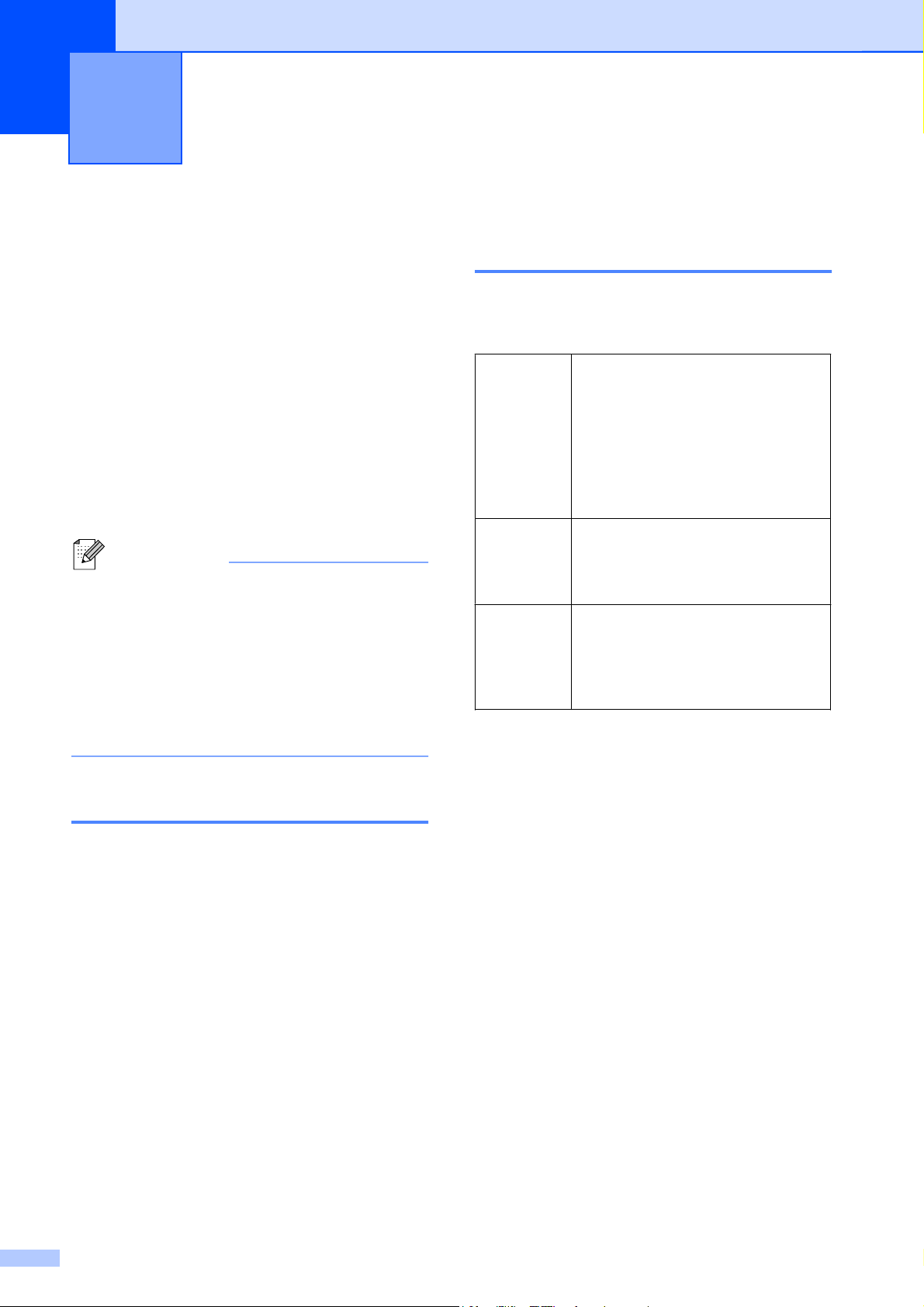
3
Copies de documents
Paramètres de copie
Vous pouvez modifier provisoirement les
réglages de copie pour les copies multiples.
Les réglages par défaut de l'appareil sont
rétablis au bout d'une minute.
Pour modifier un réglage, appuyez sur a ou
sur b pour parcourir les réglages de copie.
Lorsque le réglage souhaité est en
surbrillance, appuyez sur OK.
Lorsque vous avez terminé de sélectionner
les réglages, appuyez sur Marche Mono ou
sur Marche Couleur.
Remarque
Vous pouvez mémoriser certains des
réglages les plus utilisés en les
enregistrant comme réglages par défaut.
Ces réglages restent opérationnels tant
qu'ils ne sont pas modifiés. (Voir
Enregistrement de vos modifications en
tant que nouveau réglage par défaut
à la page 7.)
Modification de la vitesse et de la qualité de copie
Vous pouvez sélectionner la qualité de copie.
Le réglage par défaut est Normale.
Rapide
Normale
Meilleure
a
Chargez votre document.
b
Saisissez le nombre de copies souhaité.
Vitesse de copie élevée et
consommation d’encre la plus
faible. Utilisez ce réglage pour
gagner du temps lors de
l'impression de documents pour
relecture, de gros
documents ou de nombreuses
copies.
Réglage recommandé pour des
épreuves ordinaires. Bonne
qualité de copie à une vitesse
adéquate.
Utilisez ce réglage pour copier
des images précises telles que
des photographies. Résolution la
plus élevée et vitesse la plus
faible.
Arrêt de la copie
Pour arrêter la copie, appuyez sur
Arrêt/Sortie.
4
c
Appuyez sur a ou sur b pour sélectionner
Qualité.
Appuyez sur OK.
d
Appuyez sur a ou sur b pour sélectionner
Rapide, Normale ou Meilleure.
Appuyez sur OK.
e
Si vous ne souhaitez modifier aucun
réglage supplémentaire, appuyez sur
Marche Mono ou sur Marche Couleur.
Page 9
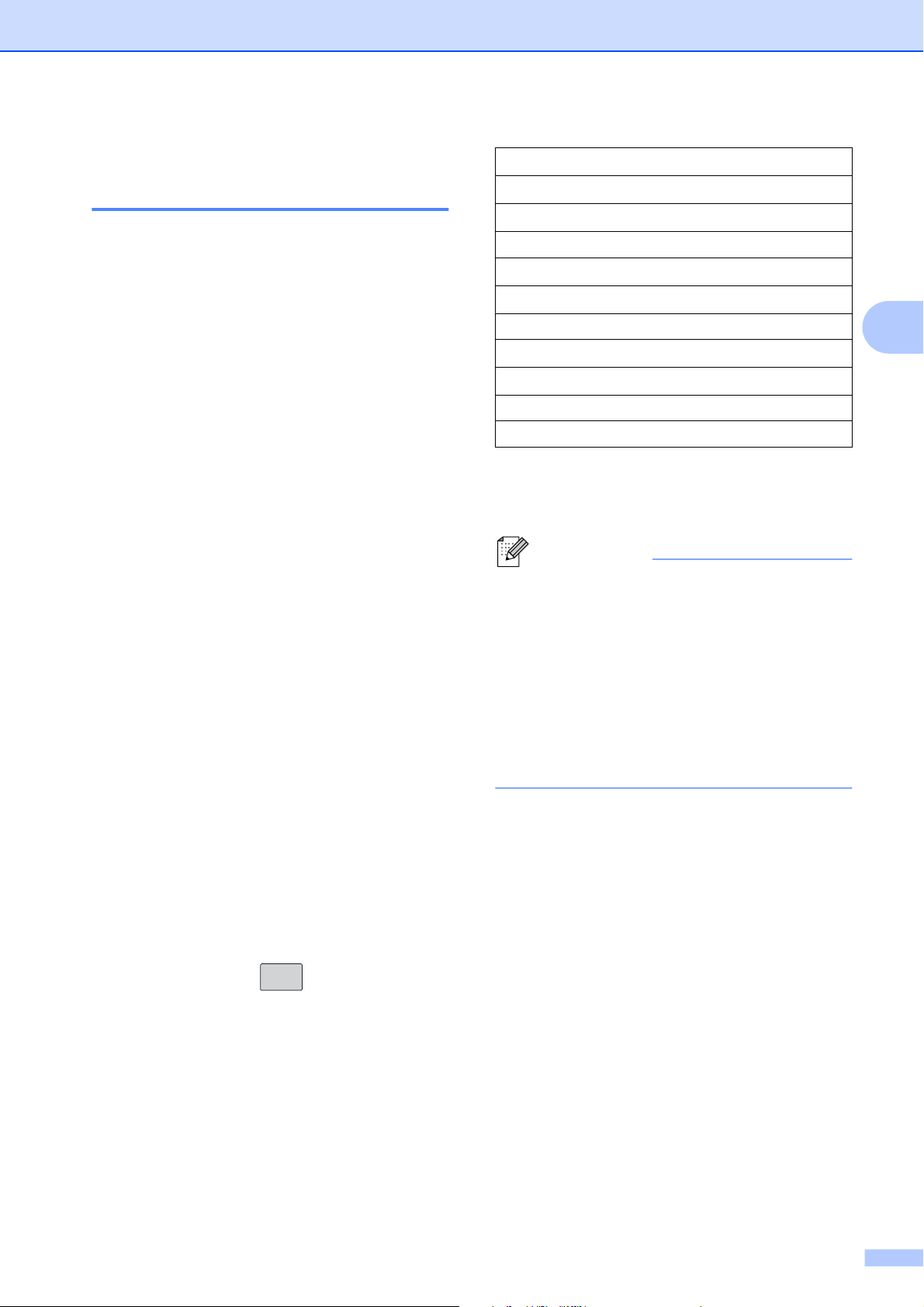
Copies de documents
Agrandissement ou réduction de l'image copiée
Vous pouvez choisir le facteur
d'agrandissement ou de réduction. Si vous
sélectionnez Ajuster page, l'appareil
ajustera automatiquement le format au format
du papier défini.
a
Chargez votre document.
b
Saisissez le nombre de copies souhaité.
c
Appuyez sur a ou sur b pour sélectionner
Agrand/Réduire.
Appuyez sur OK.
d
Appuyez sur a ou sur b pour sélectionner
100%, Agrandir, Réduire,
Ajuster page, Manuel(25-400%).
e
Effectuez l'une des actions suivantes :
Si vous avez sélectionné Agrandir
ou Réduire, appuyez sur OK et
appuyez sur a ou sur b pour
sélectionner le facteur
d'agrandissement ou de réduction
souhaité. Appuyez sur OK et allez à
l'étape f.
Si vous avez sélectionné
Manuel(25-400%), appuyez sur
OK. Appuyez sur a, b, d ou sur c pour
sélectionner un nombre, puis
appuyez plusieurs fois sur OK
jusqu'à ce que le nombre soit pris en
compte.
Appuyez sur a, b, d ou c pour
198% 10x15cmiA4
186% 10x15cmiLTR
142% A5iA4
100%
97% LTRiA4
93% A4iLTR
83%
69% A4iA5
47% A4i10x15cm
Ajuster page
Manuel(25-400%)
f
Si vous ne souhaitez modifier aucun
réglage supplémentaire, appuyez sur
Marche Mono ou sur Marche Couleur.
Remarque
• Mise en page n'est pas disponible avec
Agrand/Réduire et Ajuster page.
• Ajuster page ne fonctionne pas
correctement lorsque le document placé
sur la vitre du scanner est incliné de plus
de 3°. À l’aide des lignes repères situées
sur la gauche et en haut, placez le
document en haut à gauche, face vers le
bas, sur la vitre du scanner.
3
sélectionner
OK. Passez à l'étape f.
Si vous avez sélectionné 100% ou
Ajuster page, appuyez sur OK.
Passez à l'étape f.
, et appuyez sur
OK
OK
5
Page 10
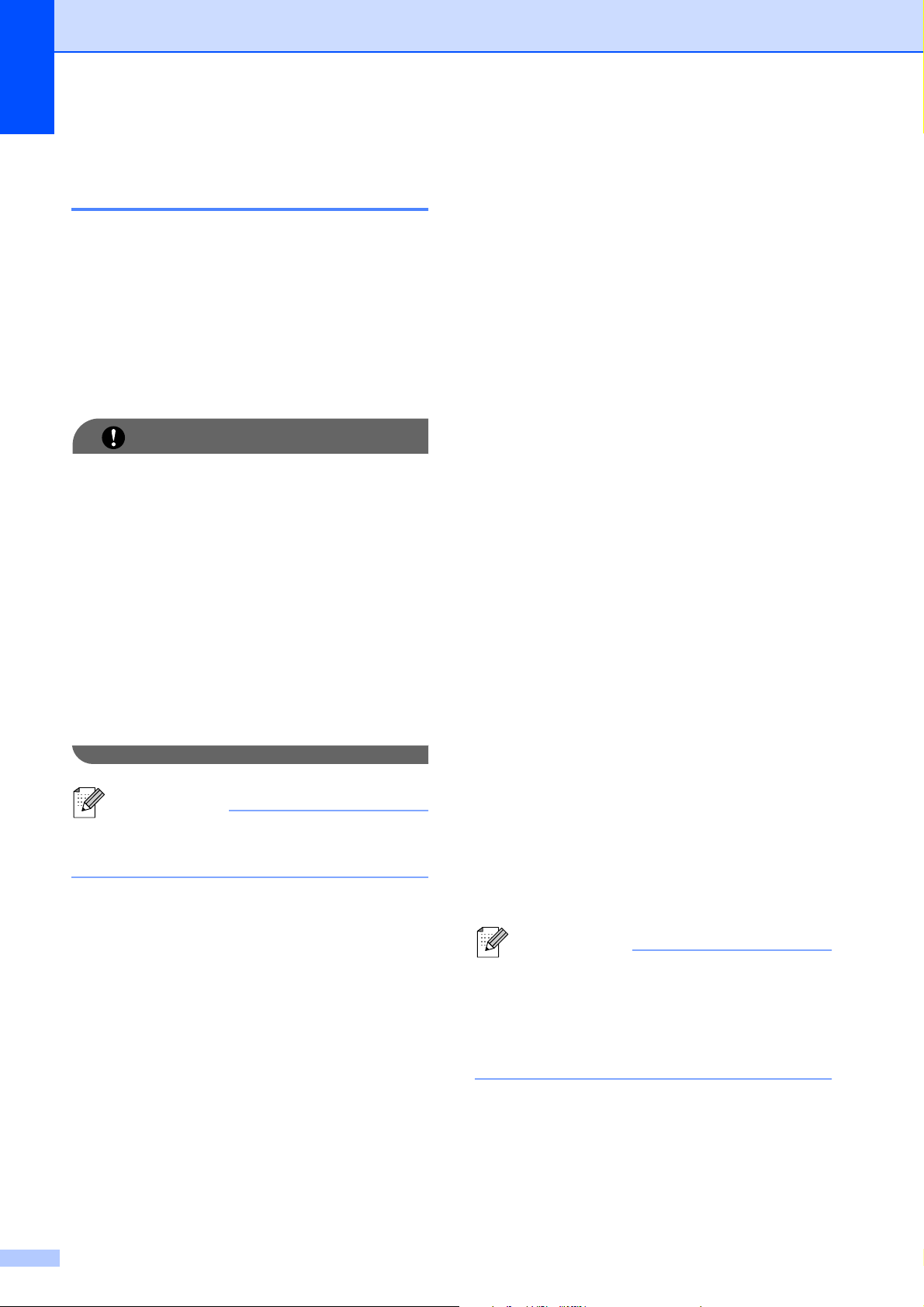
Chapitre 3
Copie N en 1 ou poster
a
Chargez votre document.
(Mise en page)
La fonction Copie N en 1 permet
d'économiser du papier en copiant deux ou
quatre pages sur une seule feuille.
Vous pouvez également créer un poster.
Quand vous utilisez la fonction Poster,
l'appareil divise le document en plusieurs
sections, puis les agrandit pour que vous
puissiez les assembler pour former un poster.
IMPORTANT
• Assurez-vous que le format de papier est
réglé sur A4 ou sur Letter.
• Vous ne pouvez pas utiliser le réglage
Agrand/Réduire avec les fonctions
N en 1 et Poster.
• Les copies N en 1 ne sont pas disponibles
avec des copies couleur multiples.
• (P) signifie Portrait et (L) signifie
Paysage.
• Vous ne pouvez réaliser qu'une seule
copie poster à la fois.
b
Saisissez le nombre de copies
souhaité.
c
Appuyez sur a ou sur b pour sélectionner
Mise en page.
Appuyez sur OK.
d
Appuyez sur a ou sur b pour sélectionner
Non(1en1), 2 en 1 (P),
2 en 1 (L), 4 en 1 (P),
4 en 1 (L) ou Poster (3x3).
Appuyez sur OK.
e
Si vous ne souhaitez pas modifier de
paramètres supplémentaires, appuyez
sur Marche Mono ou sur
Marche Couleur pour numériser la
page.
Si vous réalisez un poster, l'appareil
numérise les pages et commence
l'impression.
Passez à l'étape f.
f
Une fois que l'appareil a numérisé la
page, appuyez sur + (Oui) pour
numériser la page suivante.
Remarque
Agrand/Réduire n'est pas disponible
avec Mise en page.
g
Placez la page suivante sur la vitre du
scanner.
Appuyez sur OK.
Répétez les étapes f et g pour chaque
page de la mise en page.
h
Une fois toutes les pages numérisées,
appuyez sur - (Non) pour terminer.
Remarque
Si du papier photo a été sélectionné dans
le réglage Type papier pour les copies
N en 1, l'appareil imprimera les images
comme si Papier ordinaire avait été
sélectionné.
6
Page 11

Copies de documents
Placez votre document, face vers le bas,
dans le sens illustré ci-dessous.
2 en 1 (P)
2 en 1 (L)
4 en 1 (P)
4 en 1 (L)
Poster(3 x 3)
Vous pouvez faire une copie d'une photo
au format poster.
Réglage de la densité
Vous pouvez régler la densité de la copie pour
obtenir des copies plus sombres ou plus
claires.
a
Chargez votre document.
b
Saisissez le nombre de copies souhaité.
c
Appuyez sur a ou sur b pour sélectionner
Densité.
Appuyez sur OK.
d
Appuyez sur d ou sur c pour éclaircir ou
foncer le tirage.
Appuyez sur OK.
e
Si vous ne souhaitez modifier aucun
réglage supplémentaire, appuyez sur
Marche Mono ou sur Marche Couleur.
Enregistrement de vos
modifications en tant que
3
nouveau réglage par défaut
Vous pouvez enregistrer comme réglages par
défaut les réglages de copie les plus utilisés
pour Qualité, Agrand/Réduire,
Densité et Mise en page. Ces réglages
restent opérationnels tant qu'ils ne sont pas
modifiés.
a
Appuyez sur a ou sur b pour sélectionner
votre nouveau réglage.
Appuyez sur OK.
Répétez cette étape pour chaque
réglage que vous voulez changer.
b
Après avoir modifié le dernier
paramètre, appuyez sur a ou sur b pour
sélectionner Régl.nouv.défaut.
Appuyez sur OK.
c
Appuyez sur + pour sélectionner Oui.
d
Appuyez sur Arrêt/Sortie.
7
Page 12

Chapitre 3
Rétablissement de tous les réglages par défaut
Vous pouvez rétablir la valeur par défaut des
paramètres de copie Qualité,
Agrand/Réduire, Densité et
Mise en page que vous avez modifiés.
a
Appuyez sur a ou sur b pour sélectionner
Réinit usine.
Appuyez sur OK.
b
Appuyez sur + pour sélectionner Oui.
c
Appuyez sur Arrêt/Sortie.
8
Page 13

Impression de photos à partir
4
d'une carte mémoire
Opérations de PhotoCapture Center™
Structure des dossiers des cartes mémoires
L'appareil est conçu pour être compatible
avec les fichiers d'image des appareils photo
numériques modernes et les cartes mémoire.
Veuillez toutefois prendre en compte les
points ci-dessous pour éviter les erreurs :
L'extension du fichier d'image doit
être .JPG (les autres extensions de fichier
d'image comme .JPEG, .TIF, .GIF, etc., ne
sont pas reconnues).
L'impression directe avec
PhotoCapture Center™ doit être effectuée
séparément des opérations
PhotoCapture Center™ réalisées au
moyen de l'ordinateur (un fonctionnement
simultané n'est pas possible).
L'appareil peut lire jusqu'à 999 fichiers sur
une carte mémoire.
Le fichier DPOF des cartes mémoire doit
être d'un format DPOF valide (voir
Impression DPOF à la page 11).
Veuillez prendre en compte les points
suivants :
Pendant l'impression d'un index ou d'une
image, PhotoCapture Center™ imprime
toutes les images valides, même si une
image (ou plus) a été altérée. Les images
altérées ne seront pas imprimées.
(Utilisateurs d'une carte mémoire)
L'appareil a été conçu pour lire des cartes
mémoire qui ont été formatées par un
appareil photo numérique.
Lorsqu'un appareil photo numérique
formate une carte mémoire, il crée un
dossier spécial dans lequel il copie les
données d'image. Si vous devez modifier
avec votre ordinateur les données d'image
enregistrées sur une carte mémoire, nous
vous conseillons de ne pas modifier la
structure du dossier créée par l'appareil
photo numérique. Lorsque vous
enregistrez des fichiers d'image nouveaux
ou modifiés sur la carte mémoire, nous
vous conseillons également d'utiliser le
même dossier que celui qui est utilisé par
votre appareil photo numérique. Si les
données ne sont pas enregistrées dans le
même dossier, il se peut que l'appareil ne
puisse pas lire le fichier ou imprimer
l'image.
4
9
Page 14

Chapitre 4
Impression d'images
Imprimer l'index (miniatures)
d
Appuyez sur a ou sur b pour sélectionner
les réglages du papier, Type papier et
Format papier.
Effectuez l'une des actions suivantes :
PhotoCapture Center™ numérote les images
(N°1, N°2, N°3 et ainsi de suite).
PhotoCapture Center™ utilise ces numéros
pour identifier chaque image. Vous pouvez
imprimer une page de miniatures. Ceci
permet de visualiser toutes les images
présentes sur la carte mémoire.
Remarque
Seuls les noms de fichiers comportant au
maximum 8 caractères seront
correctement imprimés sur l'index.
a
Assurez-vous que la carte mémoire est
insérée dans la fente appropriée.
Appuyez sur
(PHOTO CAPTURE).
Si vous avez sélectionné
Type papier, appuyez sur OK et
sur a ou sur b pour sélectionner le
type de papier utilisé,
Papier Normal,
Pap.jet d’encre,
Brother BP71, Brother BP61 ou
Autre - Glacé.
Appuyez sur OK.
Si vous avez sélectionné
Format papier, appuyez
sur OK et sur a ou sur b pour
sélectionner le format de papier
utilisé, A4 ou Letter.
Appuyez sur OK.
Si vous ne souhaitez pas changer les
réglages du papier, passez à
l'étape e.
e
Appuyez sur Marche Couleur pour
imprimer.
Impression de photos
b
Appuyez sur a ou sur b pour sélectionner
Impr. index.
Appuyez sur OK.
c
Appuyez sur a ou sur b pour sélectionner
6 img/ligne ou 5 img/ligne.
Appuyez sur OK.
6 img/ligne 5 img/ligne
Le temps d'impression de
5 img/ligne est plus long que pour
6 img/ligne, mais la qualité est
meilleure.
10
Avant de pouvoir imprimer une image
donnée, vous devez connaître son numéro.
a
Assurez-vous que la carte mémoire est
insérée dans la fente appropriée.
Appuyez sur
(PHOTO CAPTURE).
b
Imprimez l'index (voir Imprimer l'index
(miniatures) à la page 10).
c
Appuyez sur a ou sur b pour sélectionner
Imprim.photos.
Appuyez sur OK.
Page 15

d
Appuyez sur a à plusieurs reprises pour
sélectionner le numéro de l'image à
imprimer à partir de la page d'Index
(Miniatures).
Si vous souhaitez sélectionner un
numéro à deux chiffres, appuyez sur c
pour déplacer le curseur vers le chiffre
suivant.
(Par exemple, entrez 1, c, 6 pour
imprimer l'image N° 16.)
Appuyez sur OK.
Remarque
Impression de photos à partir d'une carte mémoire
Impr.total.phot
Vous pouvez imprimer toutes les photos
présentes sur votre carte mémoire.
a
Assurez-vous que la carte mémoire est
insérée dans la fente appropriée.
Appuyez sur
(PHOTO CAPTURE).
b
Appuyez sur a ou sur b pour sélectionner
Impr.total.phot.
Appuyez sur OK.
4
Appuyez sur b pour passer au numéro
d'image inférieur.
e
Répétez l'étape d jusqu'à avoir saisi
tous les numéros d'images à imprimer
(par exemple, saisissez 1, OK, 3, OK, 6,
OK pour imprimer les images N° 1, N° 3
et N° 6).
Remarque
Vous pouvez saisir jusqu'à 12 caractères
(y compris les virgules) pour les numéros
d'image que vous souhaitez imprimer.
f
Une fois les numéros d'image
sélectionnés, appuyez de nouveau sur
OK.
g
Appuyez plusieurs fois sur + ou sur pour saisir le nombre de copies
souhaité.
h
Effectuez l'une des actions suivantes :
Modifiez les réglages d'impression
(voir Paramètres d'impression de
PhotoCapture Center™
à la page 12).
Si vous ne souhaitez modifier aucun
autre réglage, appuyez sur
Marche Couleur pour imprimer.
c
Appuyez plusieurs fois sur + ou sur pour saisir le nombre de copies
souhaité.
d
Effectuez l'une des actions suivantes :
Modifiez les réglages d'impression
(voir Paramètres d'impression de
PhotoCapture Center™
à la page 12).
Si vous ne souhaitez modifier aucun
autre réglage, appuyez sur
Marche Couleur pour imprimer.
Impression DPOF
DPOF est l'acronyme de Digital Print Order
Format (format de commande d'impression
numérique).
Les grands fabricants d'appareils photo
numériques (Canon Inc., Eastman Kodak
Company, FUJIFILM Corporation, Panasonic
Corporation et Sony Corporation) ont créé
cette norme pour faciliter l'impression des
images provenant d'un appareil photo
numérique.
Si votre appareil photo numérique prend en
charge l'impression DPOF, vous pourrez
sélectionner les images sur l'écran de
l'appareil photo ainsi que le nombre de copies
que vous voulez imprimer.
11
Page 16

Chapitre 4
001
Lorsqu'une carte mémoire contenant des
informations DPOF est introduite dans
l'appareil, vous pouvez imprimer l'image
sélectionnée facilement.
a
Assurez-vous que la carte mémoire est
insérée dans la fente appropriée.
Appuyez sur
(PHOTO CAPTURE). Un
message vous invite à indiquer si vous
voulez utiliser les réglages DPOF.
b
Appuyez sur + pour sélectionner Oui.
c
Effectuez l'une des actions suivantes :
Modifiez les réglages d'impression
(voir Paramètres d'impression de
PhotoCapture Center™
à la page 12).
Si vous ne souhaitez modifier aucun
autre réglage, appuyez sur
Marche Couleur pour imprimer.
Paramètres d'impression de PhotoCapture Center™
Vous pouvez modifier provisoirement les
paramètres d’impression pour l’impression
suivante.
Les réglages par défaut de l'appareil sont
rétablis après 3 minutes.
Remarque
Vous pouvez sauvegarder les paramètres
d’impression utilisés le plus souvent en les
réglant par défaut.
(Voir Enregistrement de vos modifications
en tant que nouveau réglage par défaut
à la page 15.)
App Marche
00
001
1
Remarque
Une erreur de fichier DPOF peut se
produire si l'ordre d'impression
programmé sur l'appareil photo a été
altéré. Supprimez et créez de nouveau
l'ordre d'impression par le biais de votre
appareil photo pour corriger ce problème.
Pour obtenir des instructions sur la façon
de supprimer ou de créer de nouveau
l'ordre d'impression, consultez le site
Web d'assistance du fabricant de votre
appareil photo ou la documentation de ce
dernier.
Qualité impr.
Photo
Type papier
Format papier
1 Nombre d'impressions
(Pour les fonctions Visu Photo(s)
Vous pouvez voir le nombre total de photos qui
seront imprimées.
(Pour les fonctions Impr.total.phot.,
Imprim.Photos)
Vous pouvez voir le nombre de copies de
chaque photo qui sera imprimée.
(Pour Impression DPOF)
Ceci n'apparaît pas.
12
Page 17

Impression de photos à partir d'une carte mémoire
Qualité d'impression
a
Appuyez sur a ou sur b pour sélectionner
Qualité impr.
Appuyez sur OK.
b
Appuyez sur a ou sur b pour sélectionner
Normale ou Photo.
Appuyez sur OK.
c
Si vous ne souhaitez modifier aucun
autre réglage, appuyez sur
Marche Couleur pour imprimer.
Options de papier
Type de papier
a
Appuyez sur a ou sur b pour sélectionner
Type papier.
Appuyez sur OK.
Format de papier et d'impression
a
Appuyez sur a ou sur b pour sélectionner
Format papier.
Appuyez sur OK.
b
Appuyez sur a ou sur b pour sélectionner
le format de papier que vous utilisez,
10x15cm, 13x18cm, A4 ou Letter.
Appuyez sur OK.
c
Si vous avez sélectionné A4 ou
Letter, appuyez sur a ou sur b pour
sélectionner le format d'impression.
Appuyez sur OK.
Exemple : position d'impression pour papier A4
1
8x10cm
2
9x13cm
3
10x15cm
4
b
Appuyez sur a ou sur b pour sélectionner
le type de papier que vous utilisez,
Papier Normal, Pap.jet d’encre,
Brother BP71, Brother BP61 ou
Autre - Glacé.
Appuyez sur OK.
c
Si vous ne souhaitez modifier aucun
autre réglage, appuyez sur
Marche Couleur pour imprimer.
4
13x18cm
d
Si vous ne souhaitez modifier aucun
autre réglage, appuyez sur
Marche Couleur pour imprimer.
5
15x20cm
6
Format max.
13
Page 18

Chapitre 4
Réglage de la luminosité, du contraste et de la couleur
Luminosité
a
Appuyez sur a ou sur b pour sélectionner
Luminosité.
Appuyez sur OK.
b
Appuyez sur d ou sur c pour foncer ou
éclaircir l'impression.
Appuyez sur OK.
c
Si vous ne souhaitez modifier aucun
autre réglage, appuyez sur
Marche Couleur pour imprimer.
Contraste
Vous pouvez sélectionner le réglage du
contraste. Une augmentation du contraste
rend l'image plus nette et plus vive.
a
Appuyez sur a ou sur b pour sélectionner
Contraste.
Appuyez sur OK.
Recadrage
Si votre photo est trop longue ou trop large
pour rentrer dans l’espace disponible de la
mise en page que vous avez sélectionnée,
une partie de l’image sera automatiquement
tronquée.
Le réglage par défaut est Oui. Si vous voulez
imprimer toute l'image, paramétrez ce
réglage sur Non. Lorsque vous réglez
Recadrer sur Non, réglez aussi
Sans bordure sur Non (voir Impression
sans bordure à la page 15).
a
Appuyez sur a ou sur b pour sélectionner
Recadrer.
Appuyez sur OK.
b
Appuyez sur a ou sur b pour sélectionner
Non (ou Oui).
Appuyez sur OK.
c
Si vous ne souhaitez modifier aucun
autre réglage, appuyez sur
Marche Couleur pour imprimer.
Recadrer : Oui
b
Appuyez sur d ou sur c pour modifier le
contraste.
Appuyez sur OK.
c
Si vous ne souhaitez modifier aucun
autre réglage, appuyez sur
Marche Couleur pour imprimer.
Recadrer : Non
14
Page 19

Impression de photos à partir d'une carte mémoire
Impression sans bordure
Cette fonction permet d'agrandir la zone
imprimable jusqu'aux bords du papier. Le
temps d'impression sera légèrement plus
long.
a
Appuyez sur a ou sur b pour sélectionner
Sans bordure.
Appuyez sur OK.
b
Appuyez sur a ou sur b pour sélectionner
Non (ou Oui).
Appuyez sur OK.
c
Si vous ne souhaitez modifier aucun
autre réglage, appuyez sur
Marche Couleur pour imprimer.
Impression de date
Vous pouvez imprimer la date si elle est déjà
incluse dans les données apparaissant sur
votre photo. La date sera imprimée en bas à
droite. Si la date ne figure pas dans les
données, vous ne pourrez pas utiliser cette
fonction.
a
Appuyez sur a ou sur b pour sélectionner
Impress. date.
Appuyez sur OK.
b
Appuyez sur a ou sur b pour sélectionner
Oui (ou Non).
Appuyez sur OK.
Enregistrement de vos modifications en tant que nouveau réglage par défaut
Vous pouvez mémoriser les paramètres
d'impression les plus utilisés en les
définissant comme réglages par défaut. Ces
réglages restent opérationnels tant qu'ils ne
sont pas modifiés.
a
Appuyez sur a ou sur b pour sélectionner
votre nouveau réglage.
Appuyez sur OK.
Répétez cette étape pour chaque
réglage que vous voulez changer.
b
Après avoir modifié le dernier réglage,
appuyez sur a ou sur b pour sélectionner
Régl.nouv.défaut.
Appuyez sur OK.
c
Appuyez sur + pour sélectionner Oui.
d
Appuyez sur Arrêt/Sortie.
Rétablissement de tous les réglages par défaut
Vous pouvez rétablir la valeur par défaut des
paramètres de PhotoCapture
Qualité impr., Type papier,
Format papier, Luminosité,
Contraste, Recadrer, Sans bordure et
Impress. date que vous avez modifiés.
4
c
Si vous ne souhaitez modifier aucun
autre réglage, appuyez sur
Marche Couleur pour imprimer.
Remarque
Le réglage DPOF sur votre appareil photo
doit être désactivé pour pouvoir utiliser la
fonction Impress. date.
a
Appuyez sur a ou sur b pour sélectionner
Réinit usine.
Appuyez sur OK.
b
Appuyez sur + pour sélectionner Oui.
c
Appuyez sur Arrêt/Sortie.
15
Page 20

Chapitre 4
Numérisation vers une carte mémoire
Définition d'un nouveau réglage par défaut
Vous pouvez enregistrer comme réglages par
défaut les réglages de numérisation vers
support les plus utilisés (Qualité et
Type fichier). Ces réglages restent
opérationnels tant qu'ils ne sont pas modifiés.
a
Appuyez sur (SCAN).
b
Appuyez sur a ou sur b pour sélectionner
Scan > Media.
Appuyez sur OK.
c
Appuyez sur a ou sur b pour sélectionner
Régl.nouv.défaut.
Appuyez sur OK.
d
Appuyez sur + pour sélectionner Oui.
e
Appuyez sur Arrêt/Sortie.
Rétablissement des réglages par défaut
Vous pouvez rétablir la valeur par défaut des
paramètres de numérisation vers support
(Qualité et Type fichier) que vous avez
modifiés.
a
Appuyez sur (SCAN).
b
Appuyez sur a ou sur b pour sélectionner
Scan > Media.
Appuyez sur OK.
c
Appuyez sur a ou sur b pour sélectionner
Réinit usine.
Appuyez sur OK.
d
Appuyez sur + pour sélectionner Oui.
e
Appuyez sur Arrêt/Sortie.
16
Page 21

A
Entretien courante
Nettoyage et vérification de l'appareil
Nettoyage de l'extérieur de l'appareil
b
Essuyez l'extérieur de l'appareil avec un
chiffon doux, sec et non pelucheux pour
retirer la poussière.
IMPORTANT
• Utilisez des détergents neutres. Un
nettoyage avec un liquide volatil tel qu'un
diluant ou de la benzine endommagera la
surface extérieure de l'appareil.
• Veillez à NE PAS utiliser de produits de
nettoyage contenant de l'ammoniaque.
• Veillez à NE PAS utiliser d'alcool
isopropylique pour enlever la saleté du
panneau de commande. Ceci pourrait
provoquer des fissures sur le panneau.
Nettoyez l'extérieur de l'appareil comme
suit :
a
Retirez complètement le bac à papier (1)
de l'appareil.
c
Soulevez le couvercle du bac de sortie
et retirez tout élément coincé à l'intérieur
du bac à papier.
d
Essuyez l'intérieur et l'extérieur du bac à
papier avec un chiffon doux, sec et non
pelucheux pour retirer la poussière.
A
e
Fermez le couvercle du bac de sortie et
1
réinsérez le bac à papier fermement
dans l’appareil.
17
Page 22

Nettoyage du cylindre de
Vérification du volume
l'imprimante
Débranchez l'appareil de la prise de
courant avant de nettoyer le cylindre de
l'imprimante (1).
a
b
ATTENTION
Soulevez le capot du scanner jusqu'à ce
qu'il soit bloqué en position ouverte.
Nettoyez le cylindre de l'imprimante (1)
de l'appareil et la zone qui l'entoure en
essuyant toute trace d'encre à l'aide d'un
chiffon doux, sec et non pelucheux.
d'encre
Bien qu'une icône indiquant le volume d'encre
s'affiche sur l'écran LCD, vous pouvez utiliser
la touche Menu pour voir un graphique plus
grand qui indique le niveau d'encre restant
dans chaque cartouche.
a
Appuyez sur Menu.
b
Appuyez sur a ou sur b pour sélectionner
Gestion Encre.
Appuyez sur OK.
c
Appuyez sur a ou sur b pour sélectionner
Volume d’encre.
Appuyez sur OK.
L'écran LCD affiche le volume d'encre.
d
Appuyez sur Arrêt/Sortie.
Remarque
Vous pouvez vérifier le volume d'encre à
partir de votre ordinateur. (Voir
®
Impression pour Windows
et télécopie pour Macintosh dans le Guide
utilisateur - Logiciel.)
ou Impression
1
18
Page 23

Emballage et transport de l'appareil
Pour transporter l'appareil, utilisez son
emballage d'origine. Suivez les instructions
ci-dessous pour emballer correctement votre
appareil. Toute détérioration de l'appareil
survenue pendant son transport n'est pas
couverte par la garantie.
IMPORTANT
Il est important de laisser à l'appareil le
temps de « ranger » la tête d'impression
après un travail d'impression. Écoutez
attentivement l'appareil avant de le
débrancher pour vous assurer que tous
les bruits mécaniques se sont arrêtés. Si
vous ne laissez pas l'appareil terminer ce
processus de rangement, il risque d'y avoir
des problèmes d'impression et
éventuellement une détérioration de la
tête d'impression.
a
Ouvrez le couvercle de la cartouche
d'encre.
Entretien courante
c
Installez l’élément de protection vert,
puis refermez le couvercle des
cartouches d’encre.
IMPORTANT
• Veillez à ce que les languettes en
plastique des deux côtés de l'élément de
protection vert (1) s'engagent bien dans
leur logement (2) (un déclic doit être
perceptible).
A
b
Retirez les 4 cartouches d'encre.
Appuyez sur le levier de déverrouillage
au-dessus de chaque cartouche pour la
libérer
(voir Remplacement des cartouches
d'encre dans l'annexe A du Guide de
l’utilisateur).
1
2
• Si vous ne trouvez pas l'élément de
protection vert, NE retirez PAS les
cartouches d'encre avant le transport.
Pendant le transport de l'appareil, il est
indispensable qu'il soit équipé de l'élément
de protection vert ou que les cartouches
d'encre soient en place. Si cette condition
n'est pas respectée, l'appareil sera
endommagé et ne sera plus couvert par la
garantie.
19
Page 24

d
Soulevez l'avant de l'appareil et insérez
l'extrémité longue (1) de la protection
verte dans le trou en forme de T situé
sous l'appareil. Poussez l'extrémité en
forme de fourche (2) sur le dessus du
bac à papier.
2
1
h
Emballez l'appareil dans le sac.
i
Emballez l'appareil et les documents
imprimés dans le carton d'origine avec
les matériaux d'emballage d'origine
comme indiqué ci-dessous.
Ne placez pas les cartouches d'encre
usagées dans le carton.
e
Débranchez l'appareil de la prise de
courant.
f
Des deux mains, utilisez les pattes en
plastique des deux côtés de l'appareil
pour soulever le capot du scanner
jusqu'à ce qu'il soit bloqué en position
ouverte. Ensuite, si le câble d'interface
est connecté à l'appareil, débranchez-le.
g
Soulevez le capot du scanner pour
débloquer le verrou (
poussez le support du capot du scanner
vers le bas (
scanner (
) et refermez le capot du
).
2
). Sans forcer,
1
3
j
Fermez le carton à l'aide de ruban
adhésif.
20
Page 25

B
Voici une liste complète des caractéristiques et des termes qui apparaissent dans les guides de
Brother. La disponibilité de ces caractéristiques dépend du modèle acheté.
Glossaire
Contraste
Réglage de compensation permettant
d'obtenir des copies plus claires lorsque
les documents sont foncés ou des copies
plus foncées lorsque les documents sont
clairs.
Densité
En faisant varier la densité, il est possible
de rendre l'image plus claire ou plus
sombre.
Échelle des gris
Tons de gris disponibles pour la copie et
la numérisation.
Innobella™
Innobella™ est une marque de
consommables d'origine proposée par
Brother. Pour obtenir des résultats de
qualité supérieure, Brother recommande
les encres et papiers Innobella™.
Numérisation
Processus de transmission vers
l'ordinateur d'une image électronique d'un
document papier.
Numérisation vers support
Vous pouvez numériser un document
monochrome ou couleur vers une carte
mémoire. Le format des images en
monochrome peut être TIFF ou PDF et
celui des images en couleur peut être PDF
ou JPEG.
PhotoCapture Center™
Utilitaire permettant d’effectuer des
impressions de qualité en haute résolution
de photos issues d'un appareil photo
numérique.
Rapport réseau sans fil
Rapport sur papier indiquant le résultat de
la connexion au réseau local sans fil.
B
LCD (Écran à cristaux liquides)
Acronyme anglais de « Liquid Crystal
Display ». Écran d'affichage de l'appareil
qui montre les messages interactifs
pendant la programmation à l'écran.
Liste d’aide
Une impression du tableau des menus
complet que vous pouvez utiliser pour
programmer votre appareil quand vous
n'avez pas le Guide de l'utilisateur sous la
main.
Luminosité
Paramètre dont la variation permet de
rendre l’image plus claire ou plus sombre.
Mode Menu
Mode de programmation vous permettant
de modifier les réglages de votre appareil.
Réglages de l'utilisateur
Rapport sur papier indiquant la
configuration actuelle de l’appareil.
Réglages provisoires
Vous pouvez sélectionner certaines
options pour chaque copie sans pour
autant modifier les réglages par défaut.
21
Page 26

C
Index
A
Apple Macintosh
Consultez le Guide utilisateur - Logiciel.
C
Cartouches d'encre
vérification du volume d'encre .............. 18
ControlCenter
Consultez le Guide utilisateur - Logiciel.
Copie
agrandissement/réduction ...................... 5
densité .................................................... 7
mise en page (N en 1, poster) ................ 6
paramétrer de nouveaux réglages par
défaut ...................................................... 7
qualité ..................................................... 4
retour aux réglages par défaut ................ 8
D
Dépistage des pannes
vérification du volume d'encre .............. 18
E
Écran LCD (écran à cristaux liquides)
Contraste ................................................ 2
Langue .................................................... 1
Liste d'aide .............................................. 3
Minuteur d'atténuation ............................ 2
Emballage et transport de l'appareil ........ 19
N
Nettoyage
cylindre de l'imprimante ........................ 18
Numérisation
Consultez le Guide utilisateur - Logiciel.
P
Panne de courant ...................................... 1
PhotoCapture Center™
à partir du PC
Consultez le Guide utilisateur Logiciel.
Impression
index .................................................. 10
photos ................................................ 10
toutes les photos ................................ 11
Impression de date ............................... 15
Impression DPOF ................................. 11
Numériser vers support
carte mémoire .................................... 16
Recadrage ............................................ 14
Réglages d'impression
Contraste ........................................... 14
Définition d'un nouveau réglage par
défaut ................................................. 15
Luminosité ......................................... 14
Qualité ......................................... 12, 13
Rétablissement des réglages par
défaut ................................................. 15
Type et format de papier .................... 13
Sans bordure ........................................ 15
I
Impression
rapports ................................................... 3
M
Macintosh
Consultez le Guide utilisateur - Logiciel.
Mémoire permanente ................................. 1
Mode veille ................................................. 1
22
R
Rapports
comment imprimer .................................. 3
Config. réseau ........................................ 3
Config. util. .............................................. 3
Liste d'aide .............................................. 3
Rapport réseau sans fil ........................... 3
Réduction de copies .................................. 5
Page 27

Réseau
Impression
Consultez le Guide utilisateur Réseau.
Numérisation
Consultez le Guide utilisateur Logiciel.
T
Transport de l'appareil ............................. 19
W
Windows
®
Consultez le Guide utilisateur - Logiciel.
C
23
Page 28

Visitez notre site Internet
http://www.brother.com
Cet appareil est homologué pour une utilisation dans le pays d'achat uniquement. Les filiales
locales de Brother ou leurs revendeurs ne prendront en charge que les appareils achetés dans
leur propre pays.
